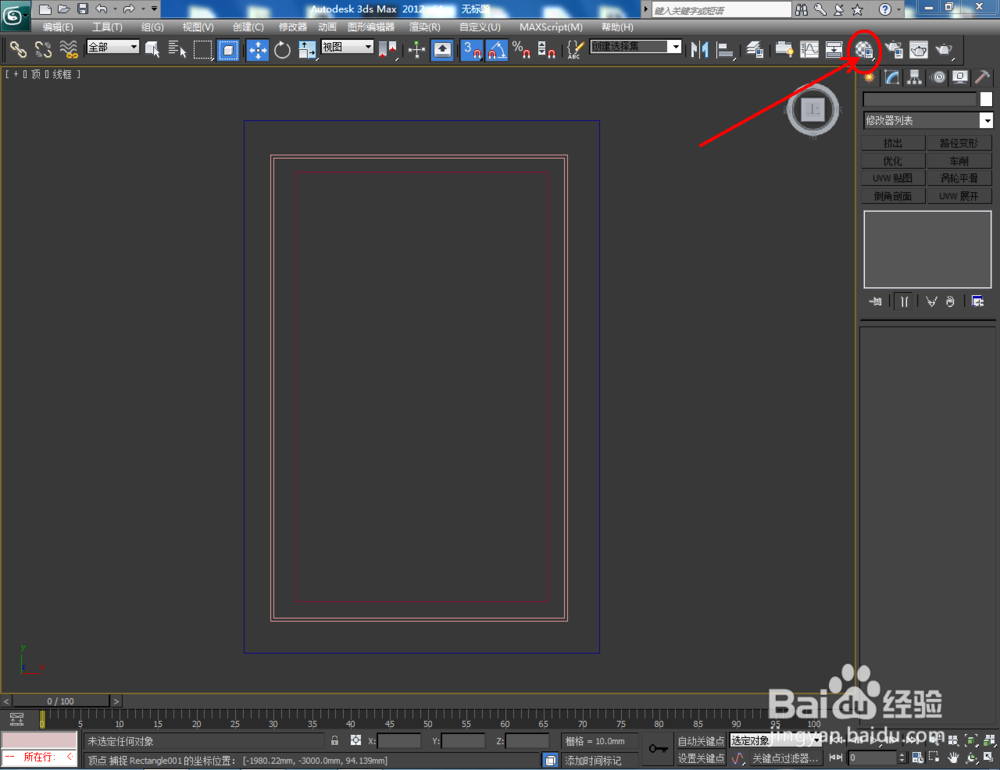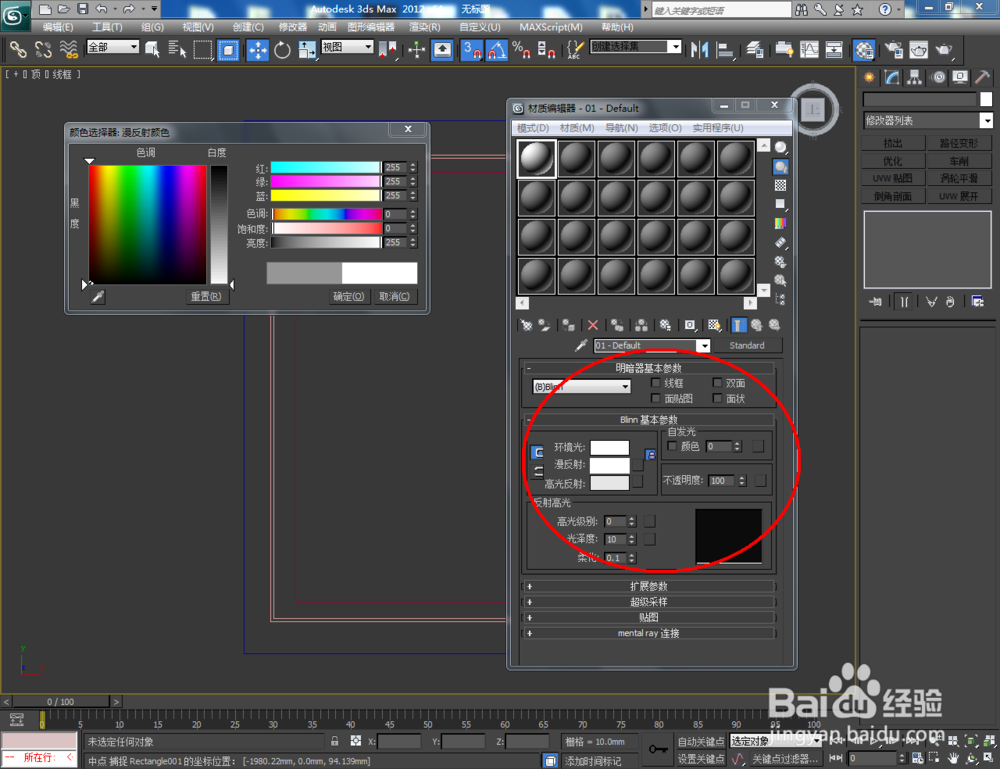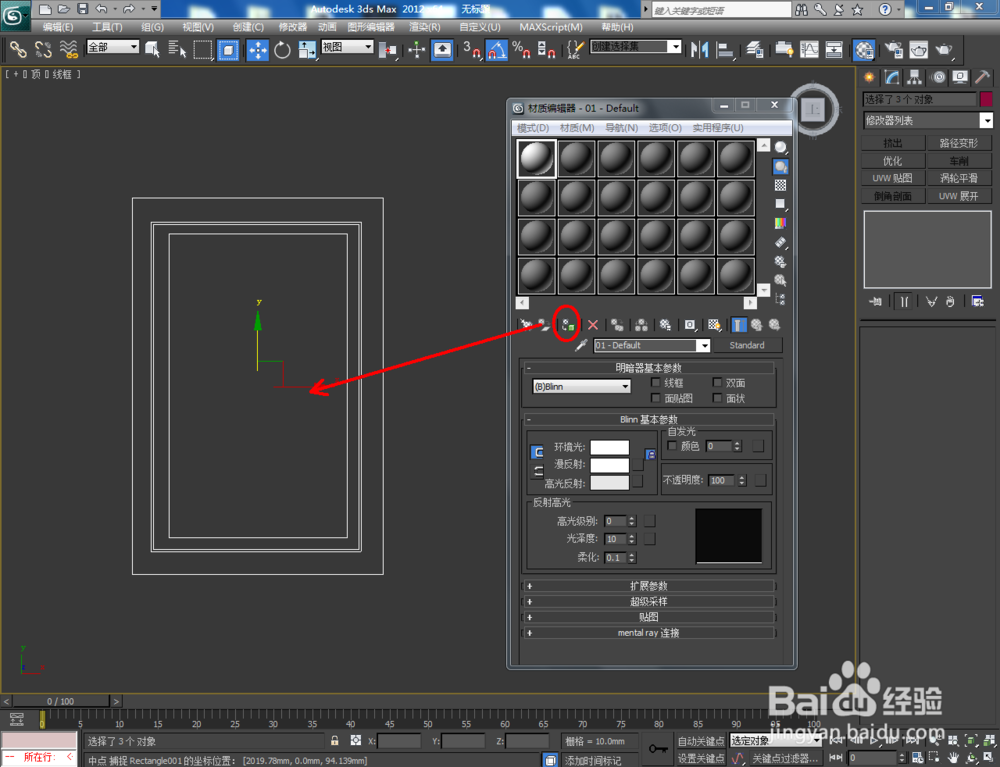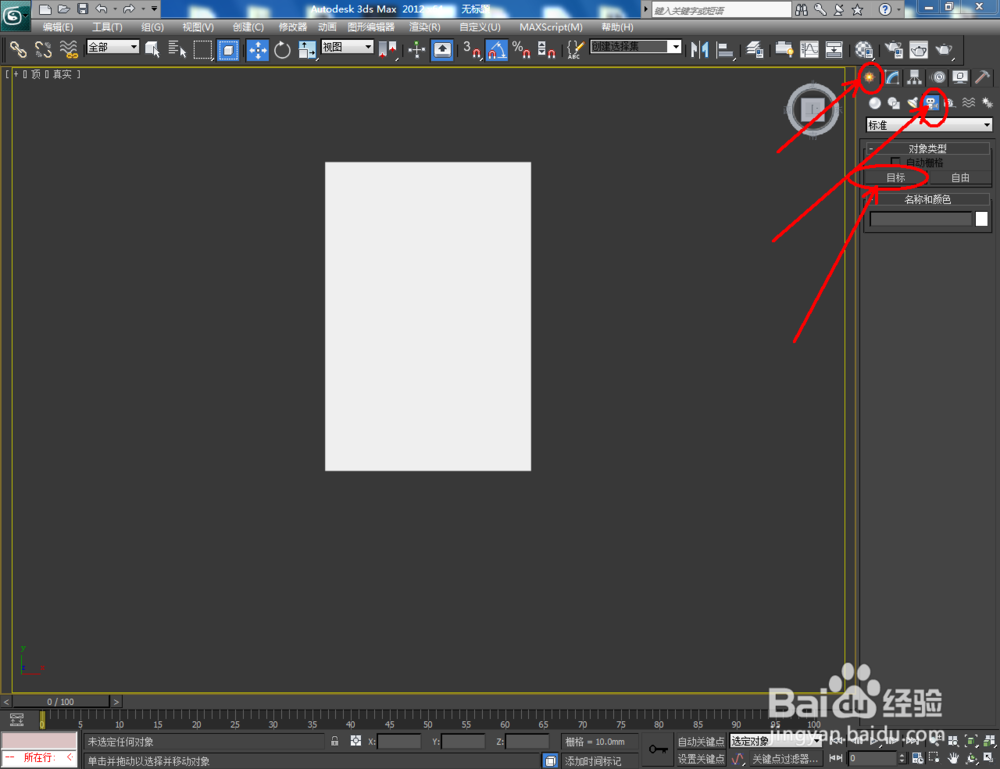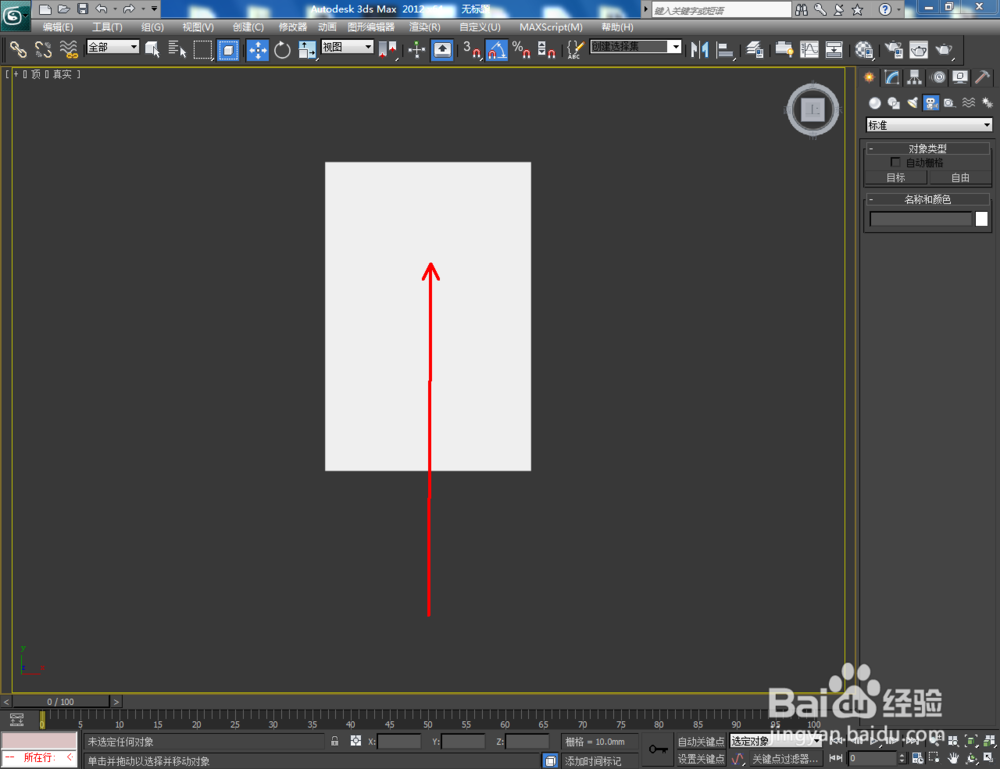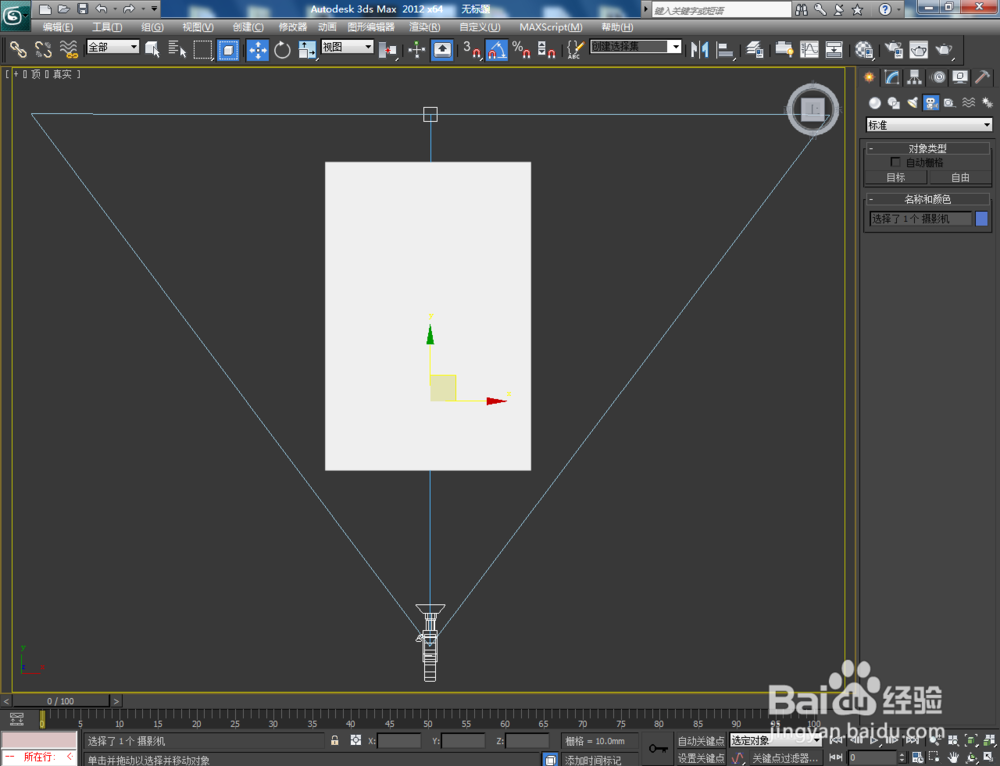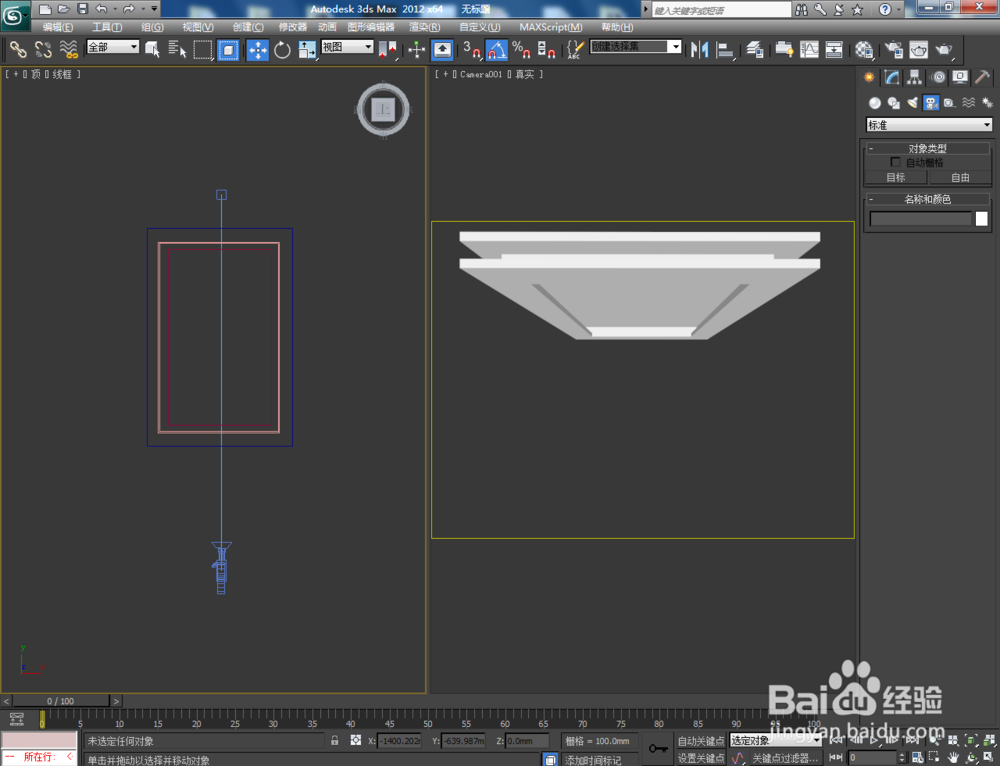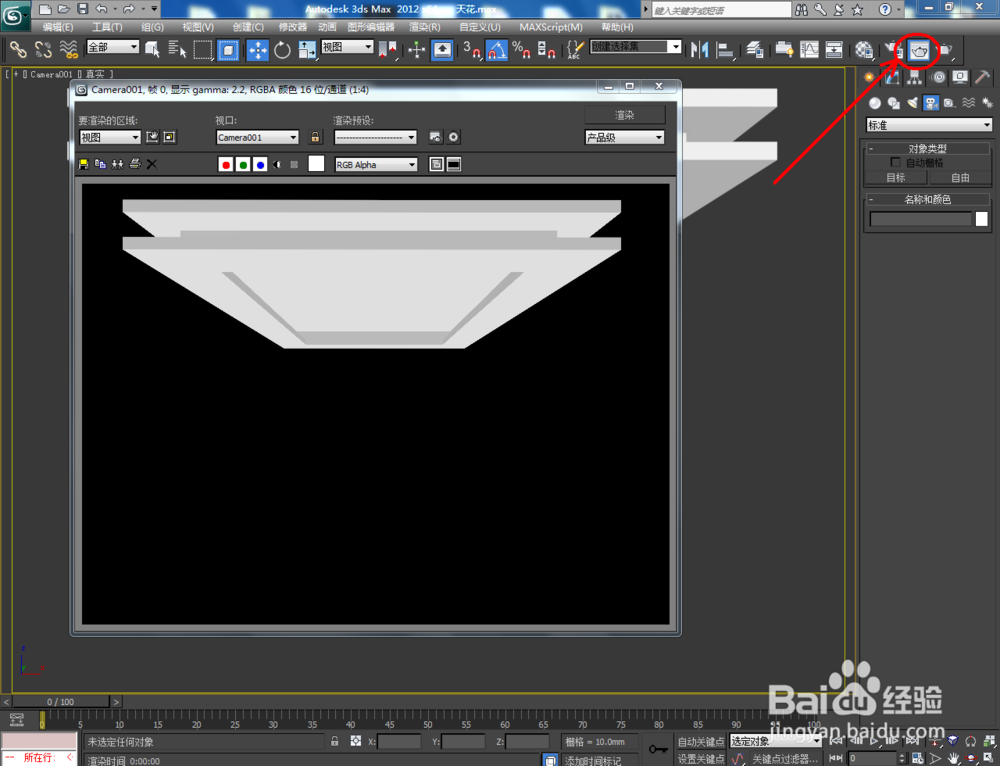1、打开3Dmax2012软件,点击【创建】-【图形】-【矩形】,在作图区域绘制一个矩形图案并按图示设置好矩形的各个参数。选中图案,点击【修改】-【挤出】,挤出数量设置为:100;
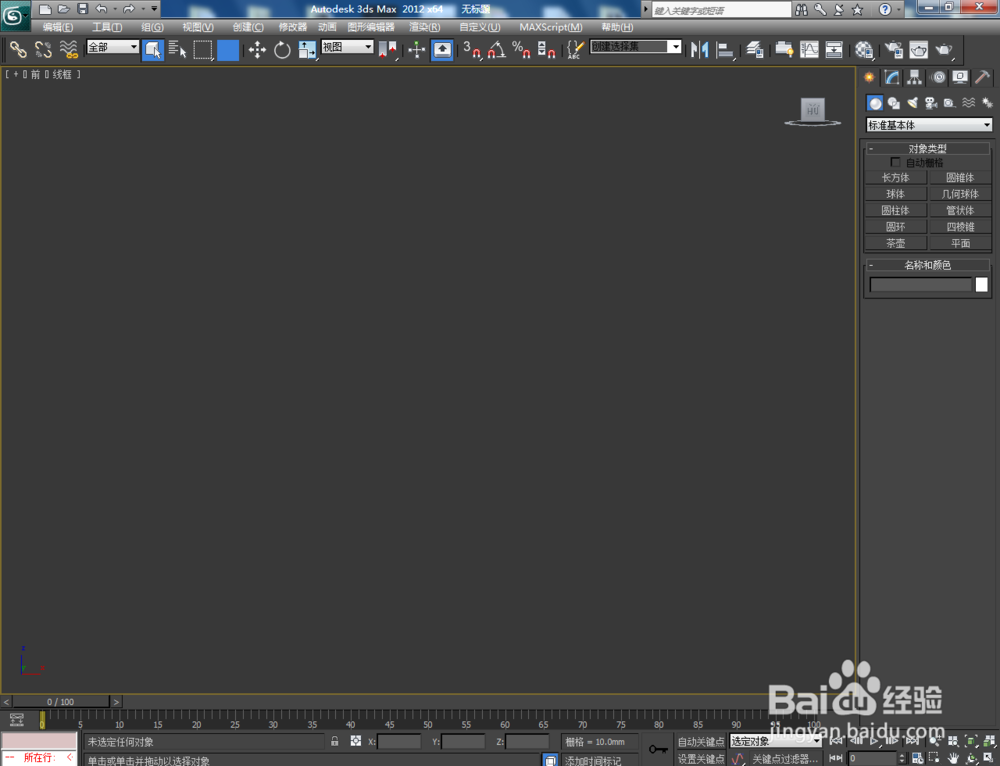
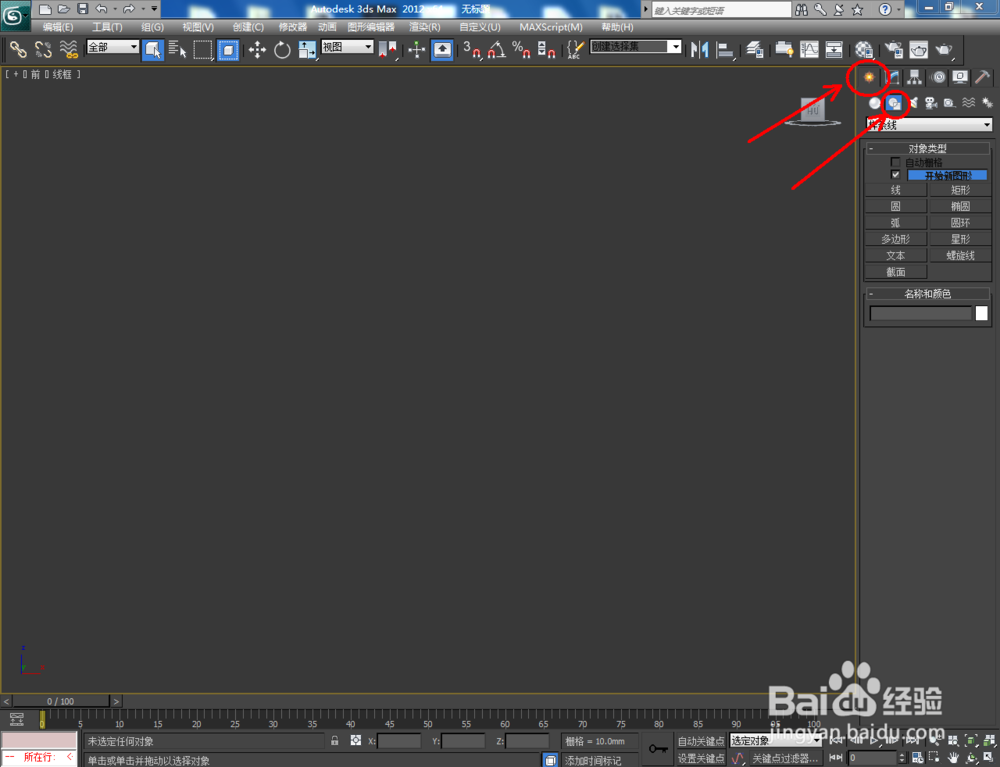
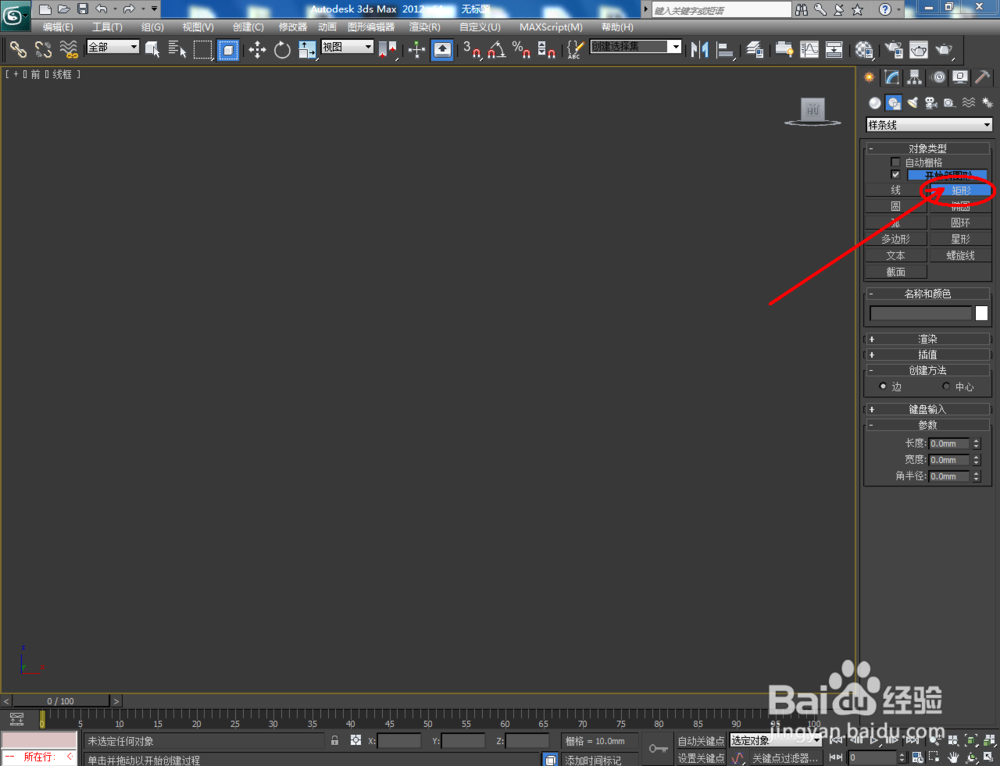
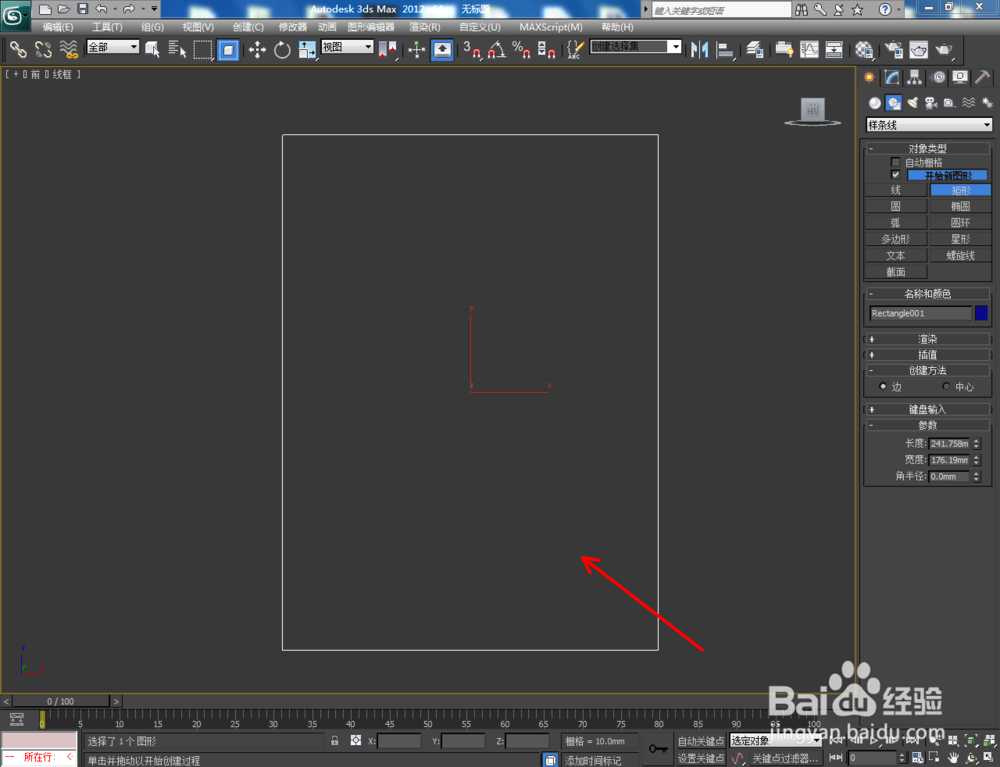
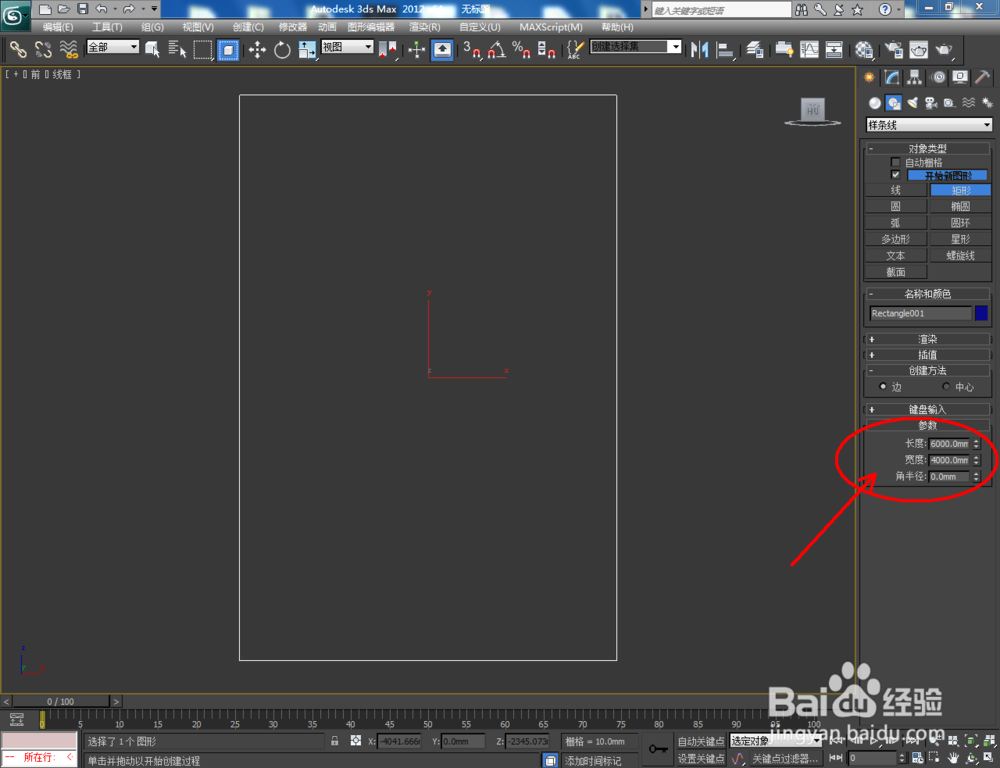
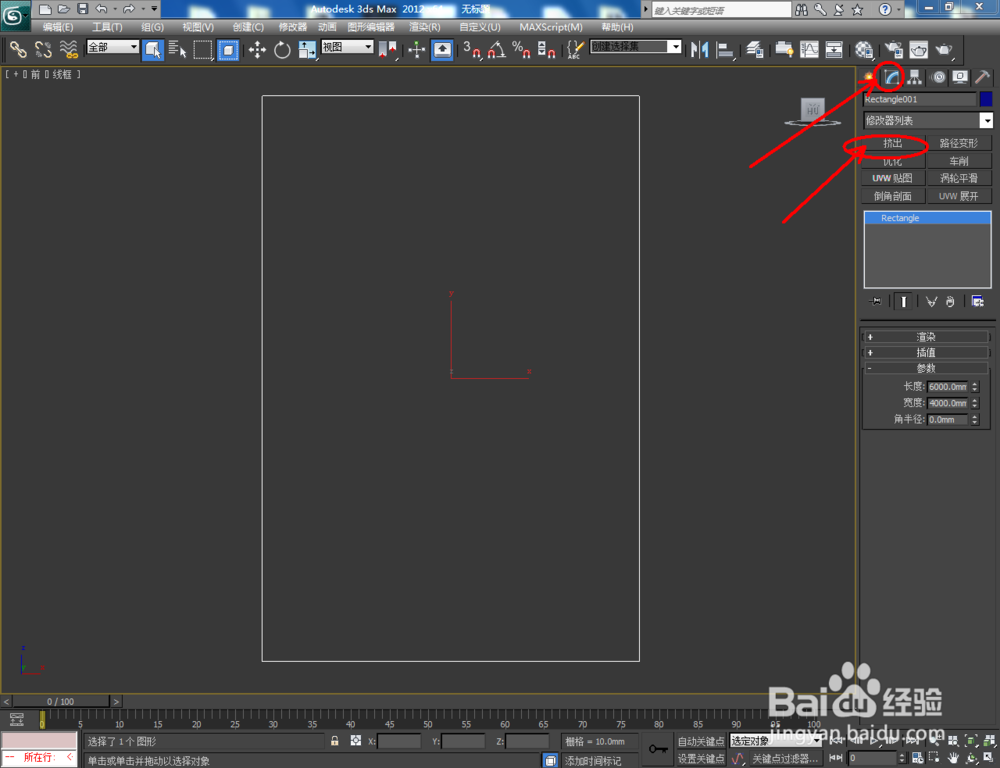
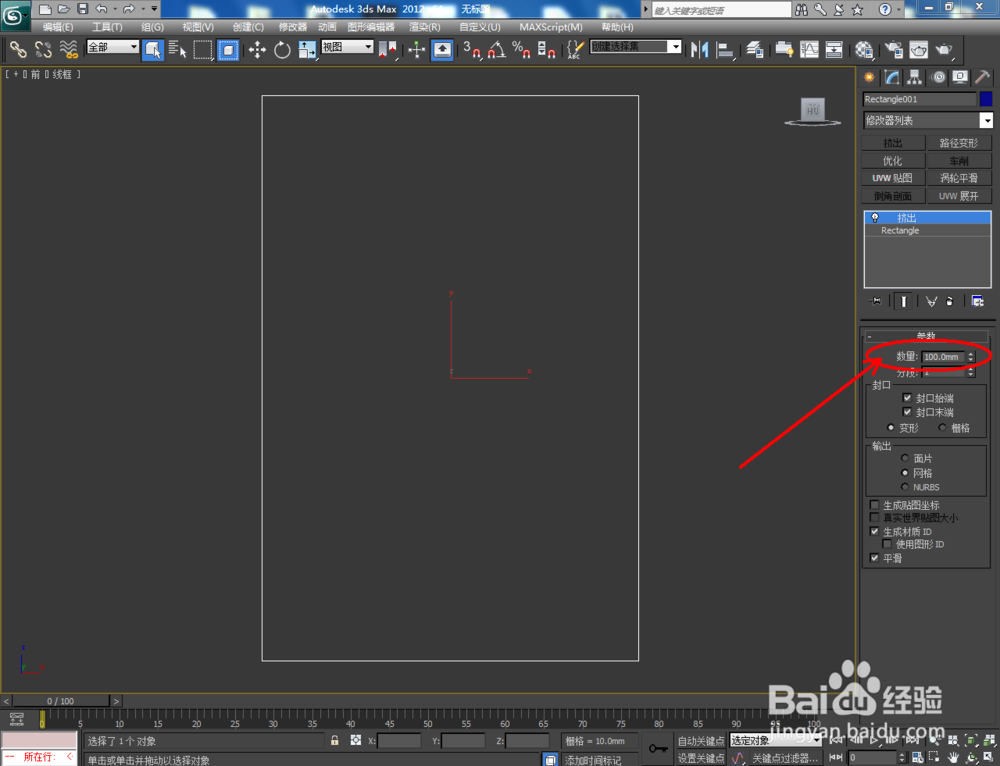
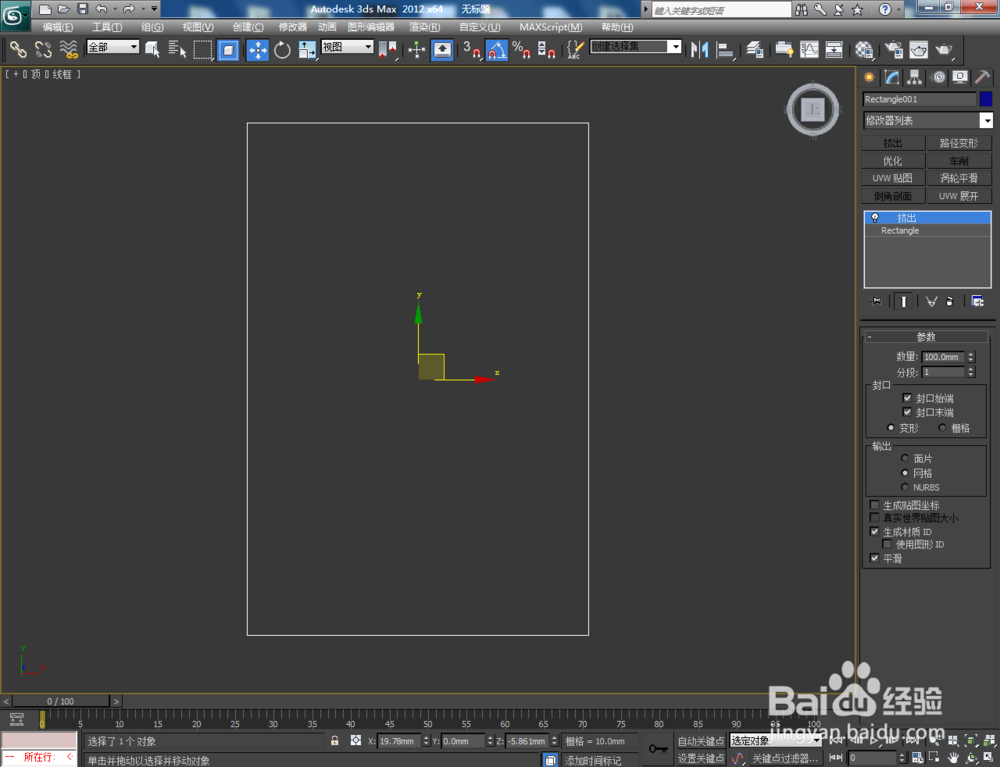
2、点击【矩形】,按图示继续绘制一个矩形图案后,点击鼠标右键-【转换为】-【转换为可编辑多边形】。点击右边工作栏中的【样条线】,框选图示样条线后,鼠标向上拉动【轮廓】右边的小三角图案进行轮廓处理(如图所示);
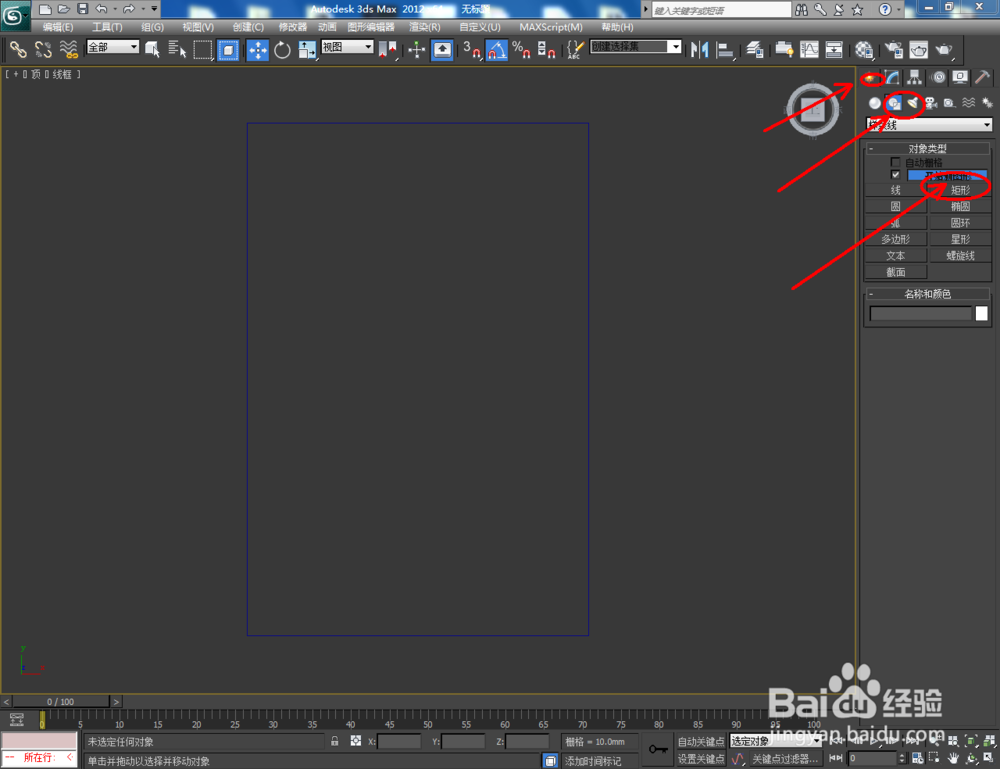
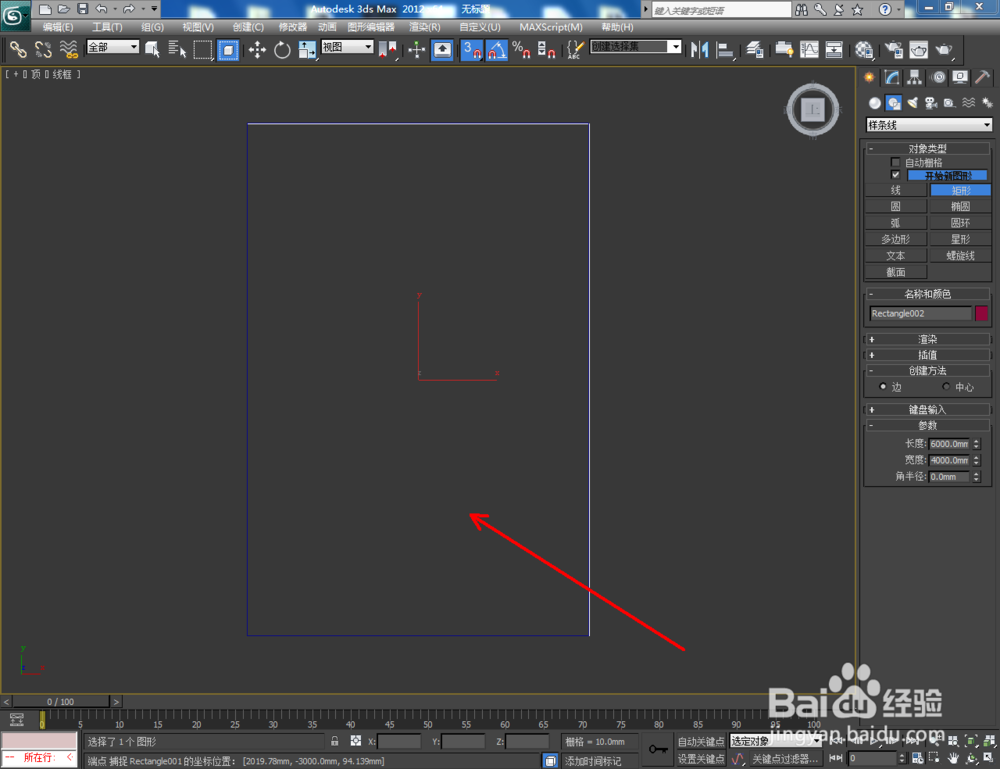
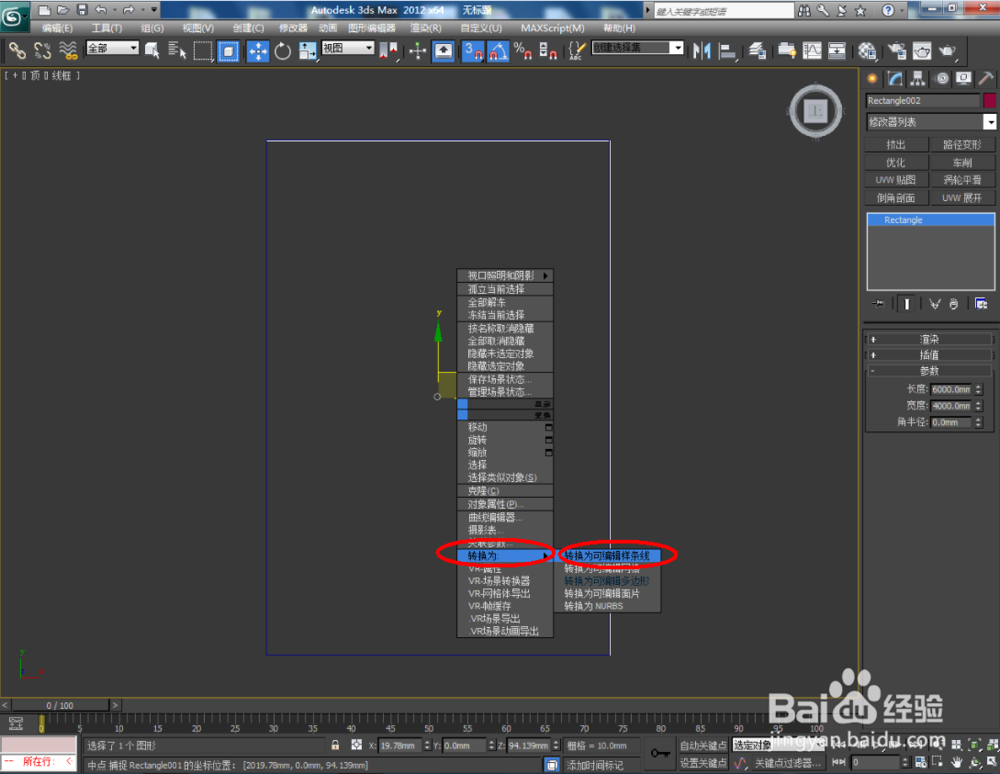
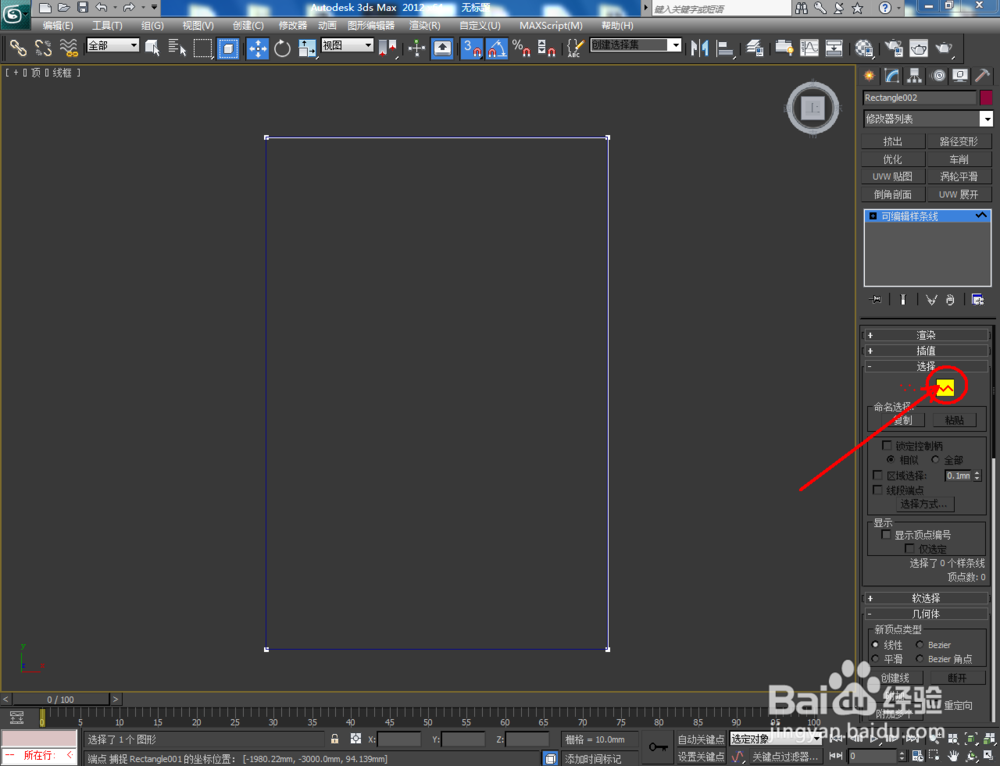
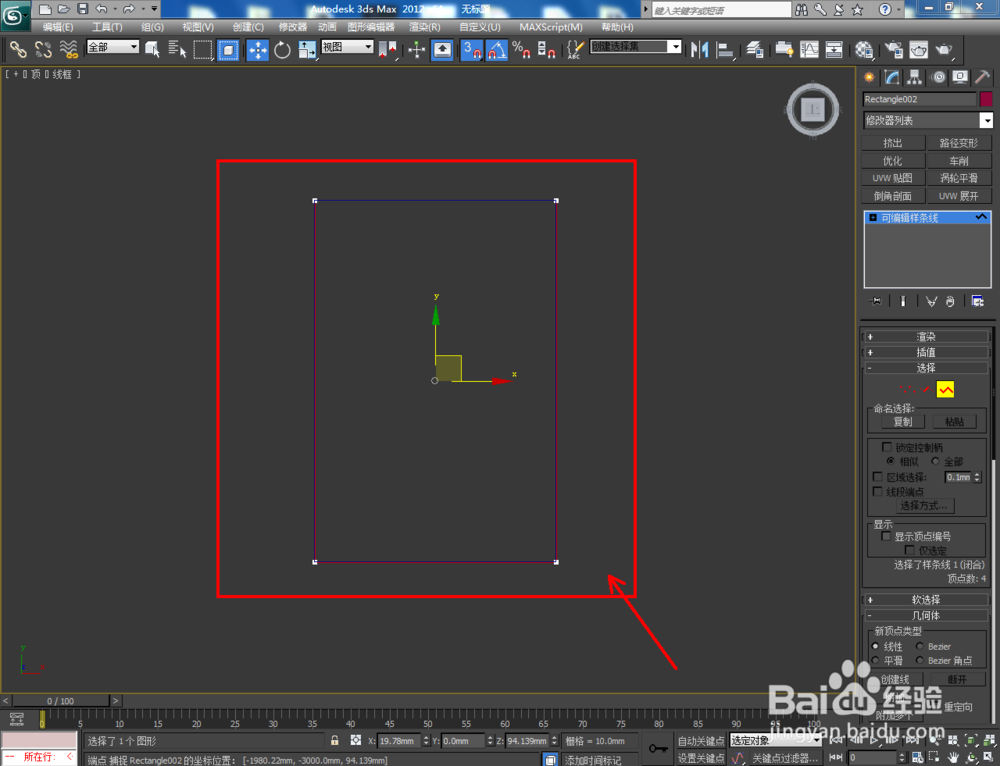
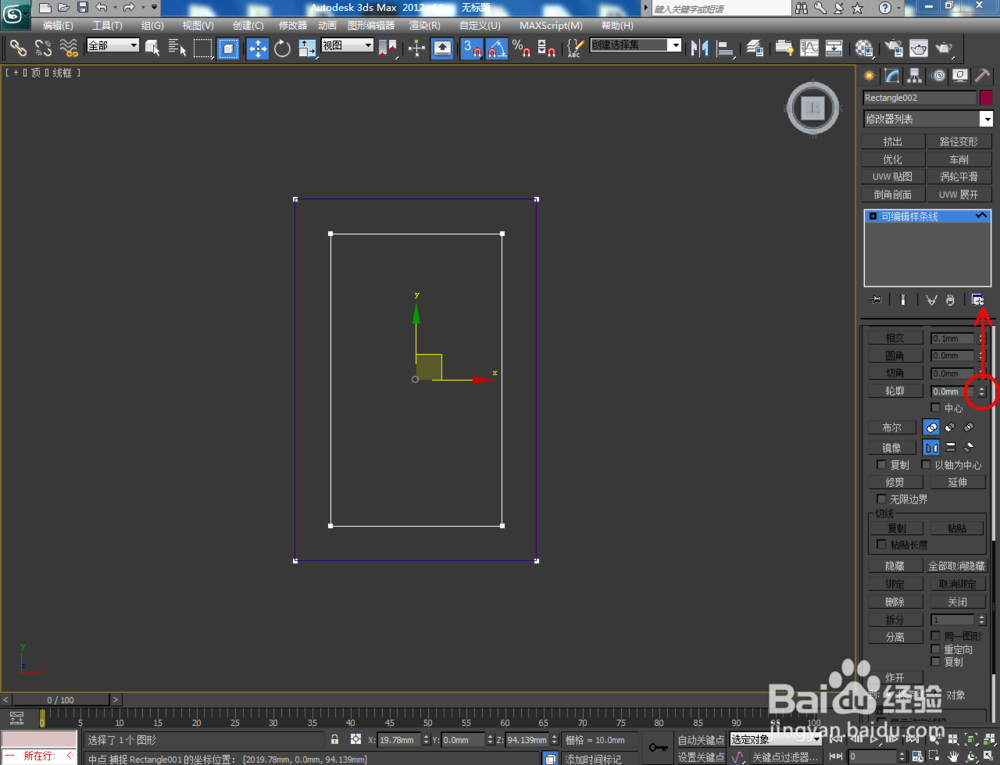
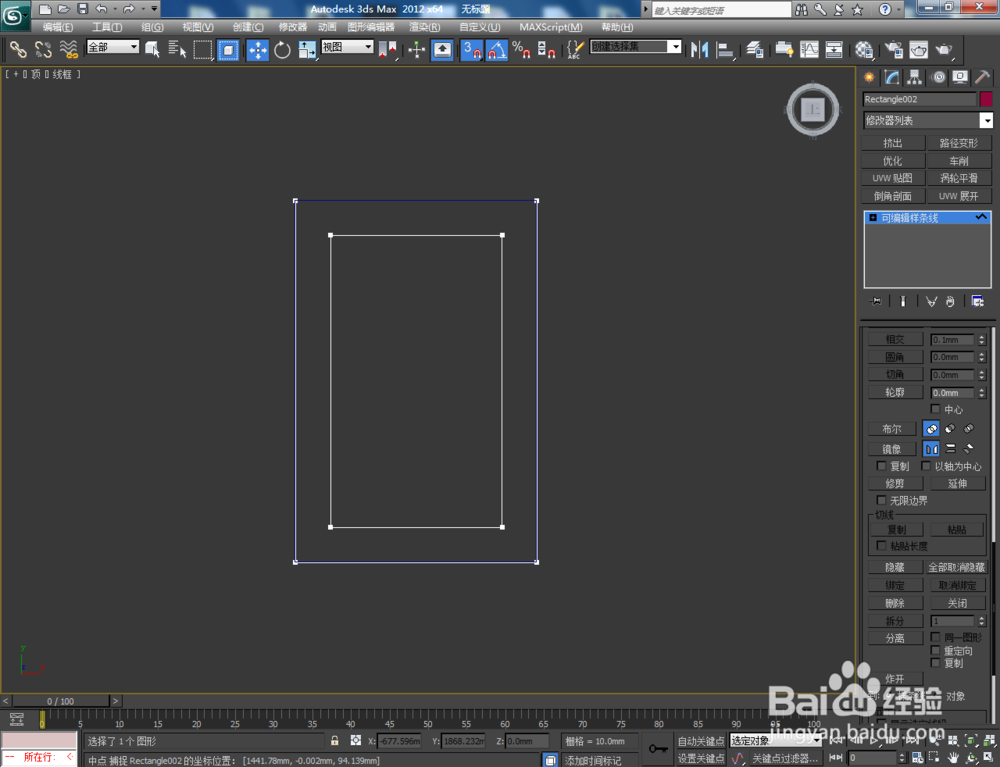
3、完成上述轮廓操作后,选中图示图案,点击【挤出】挤出数量设置为:100(如图所示);
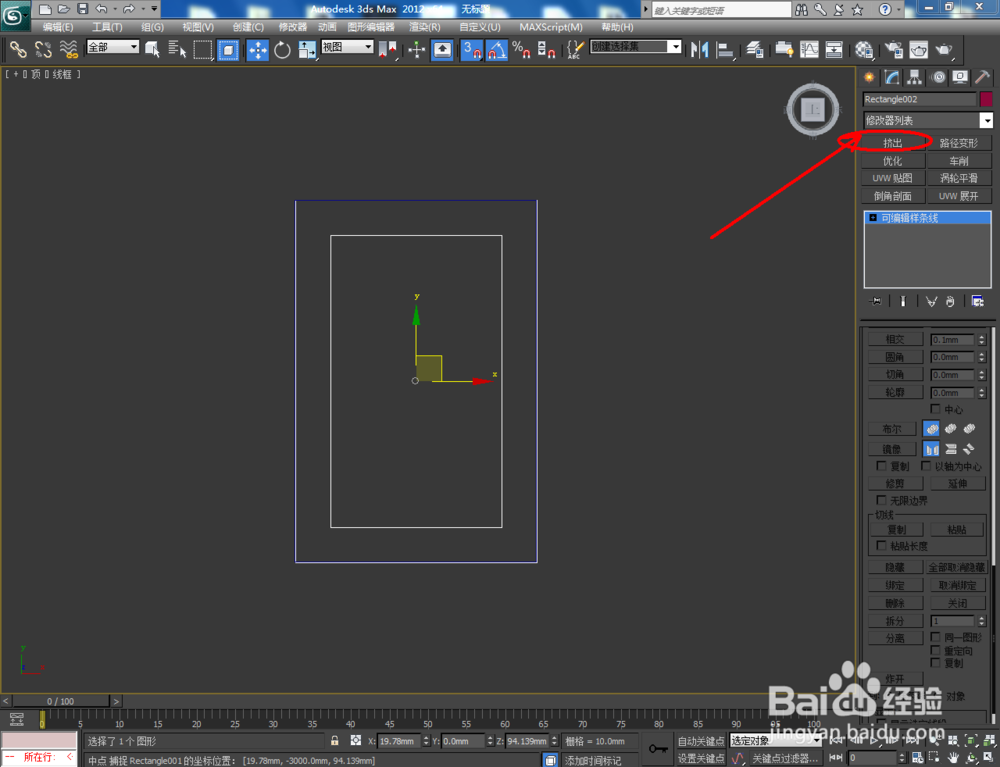
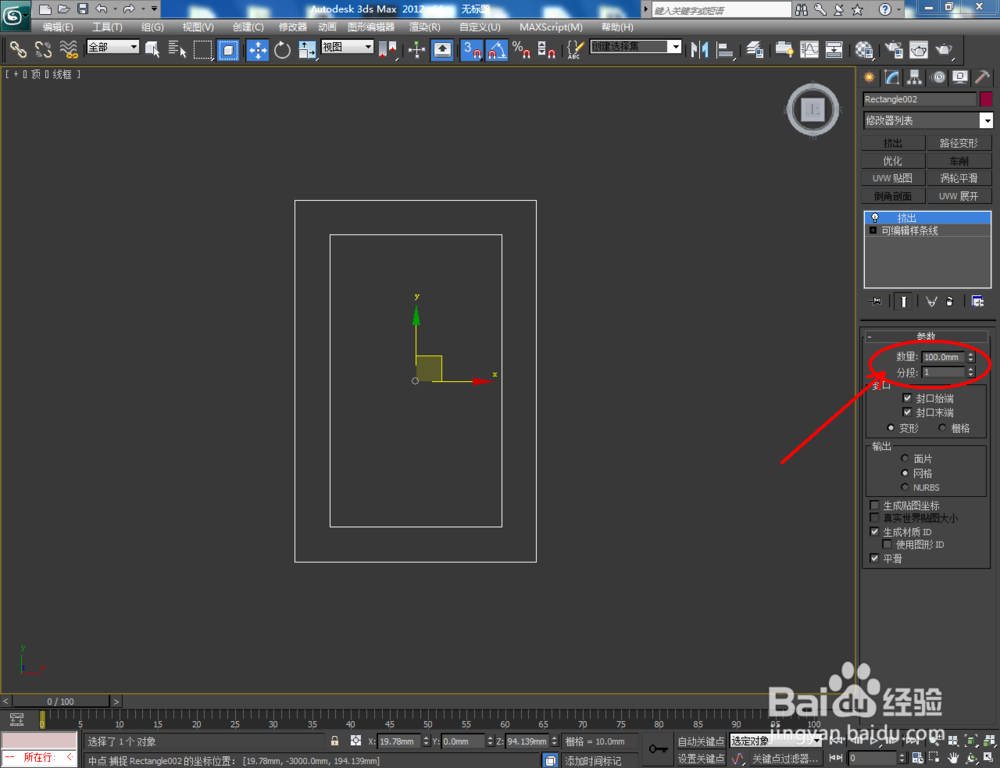

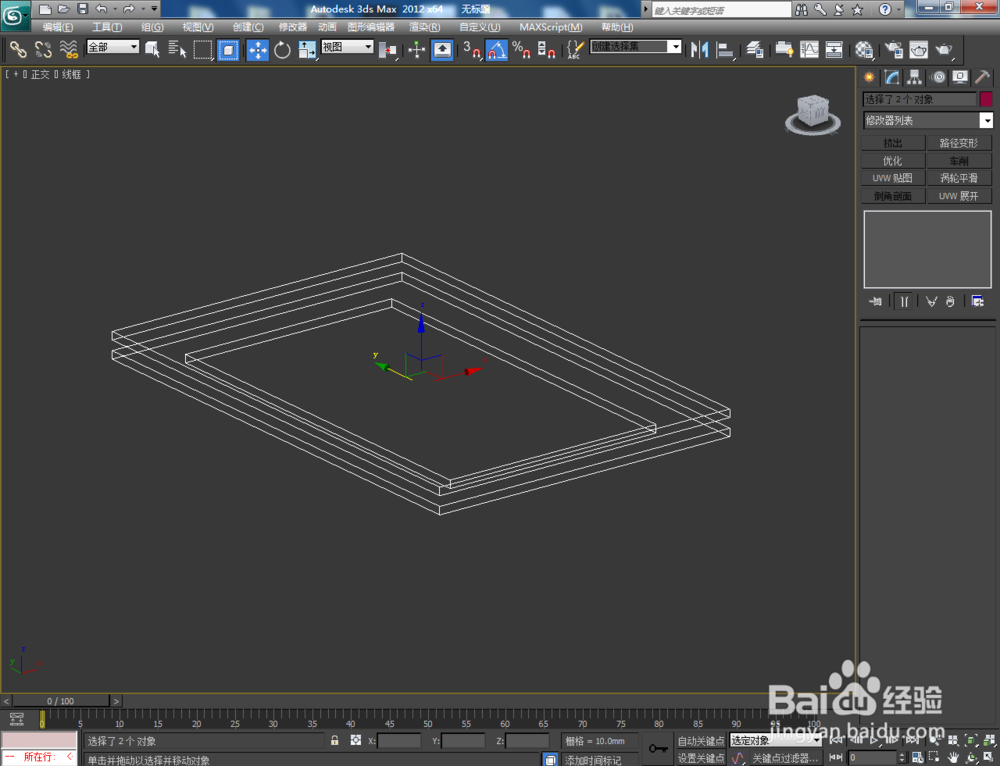
4、点击【创建】-【图形嘉滤淀驺】-【矩形】,在图示区域绘制一个矩形图案后,同样将图案转换为可编辑多边形。同样按图示步骤对矩形图案进行【轮廓】操辑湃形傥作并对制作好的图案进行【挤出】操作。完成后,调整好各模型间的位置关系(如图所示);
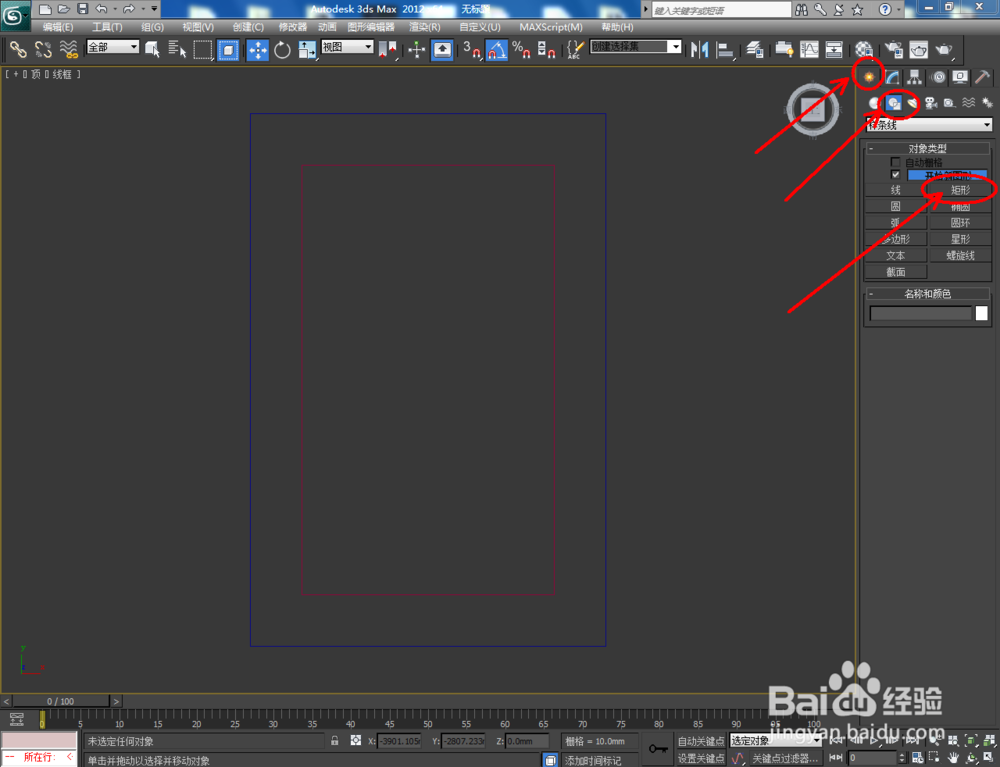
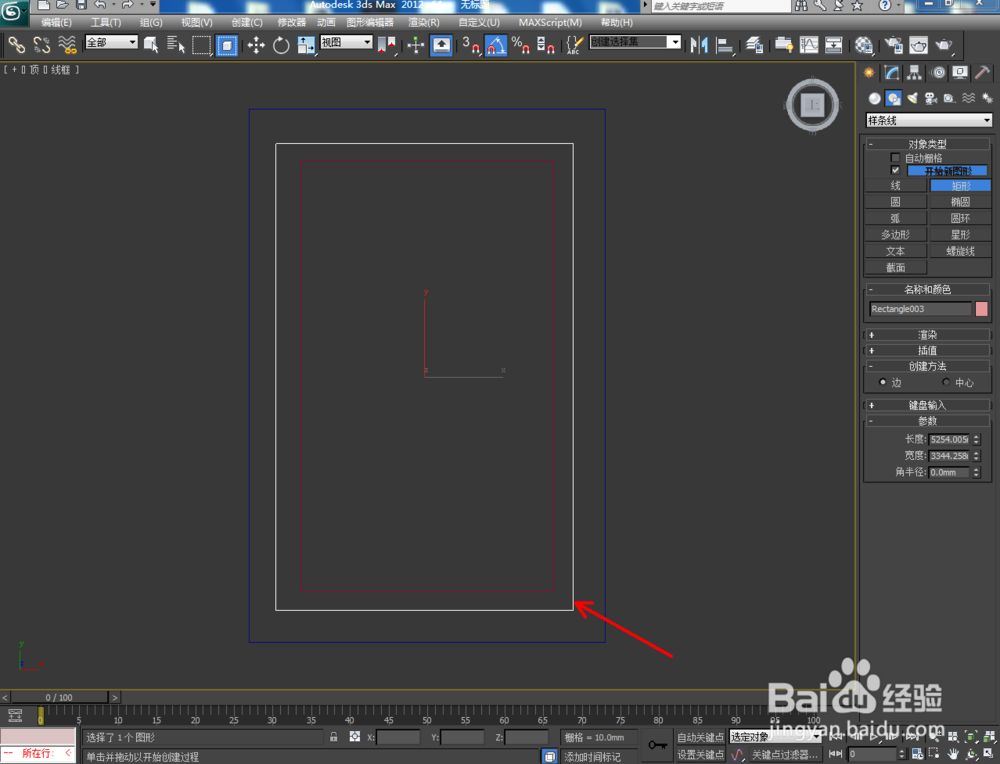
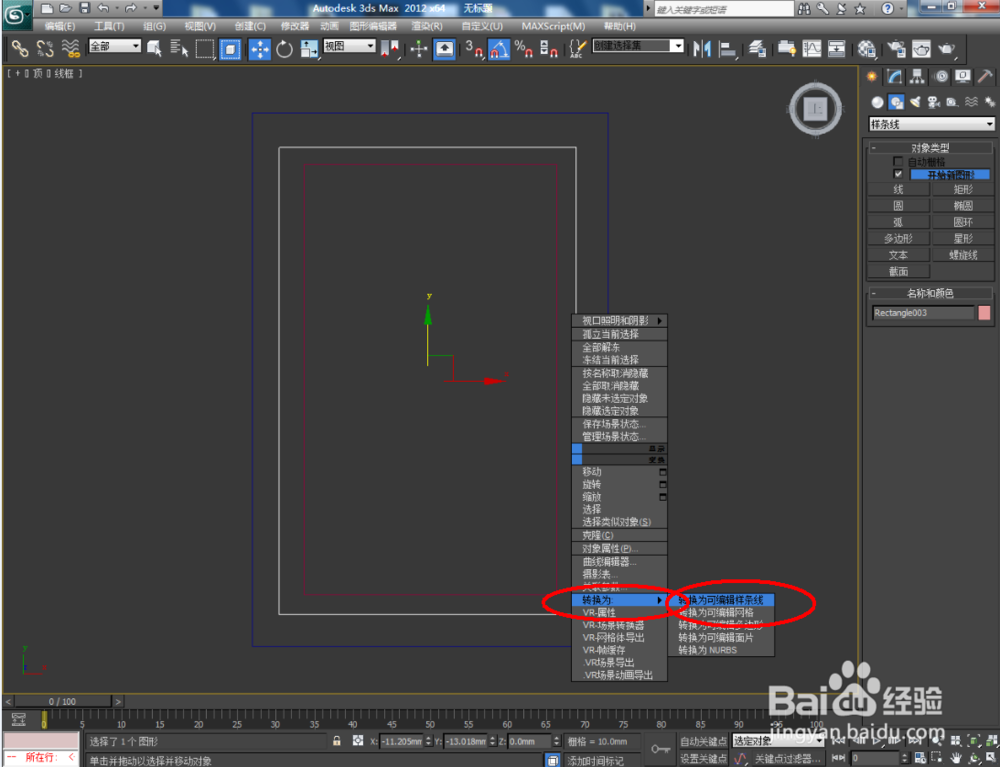
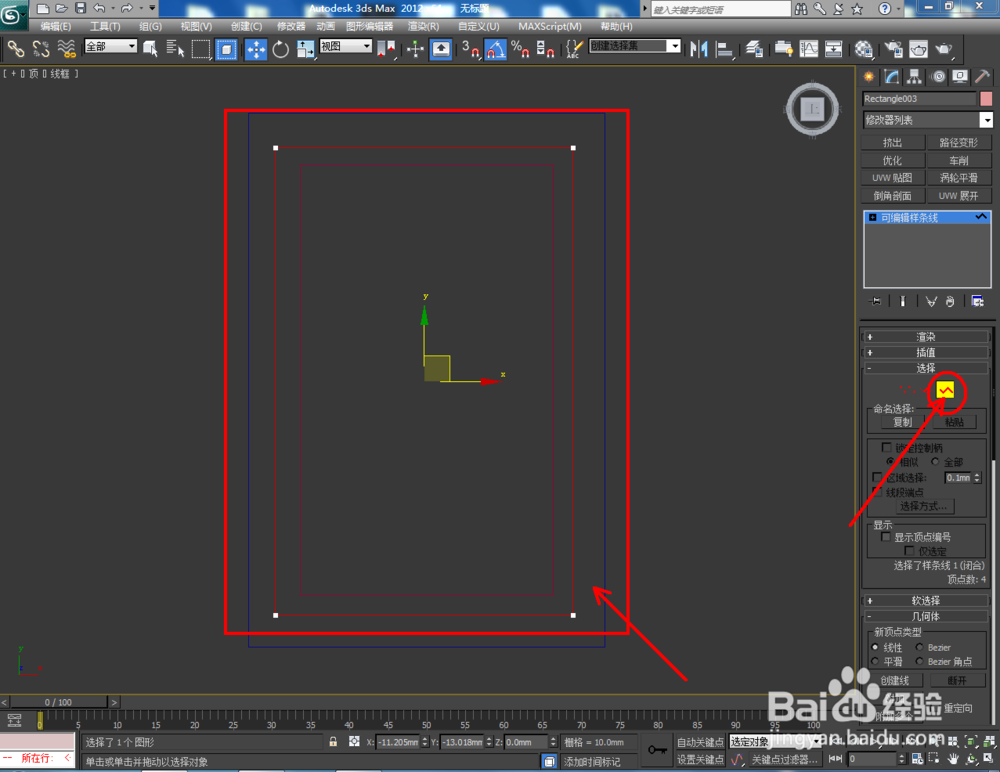
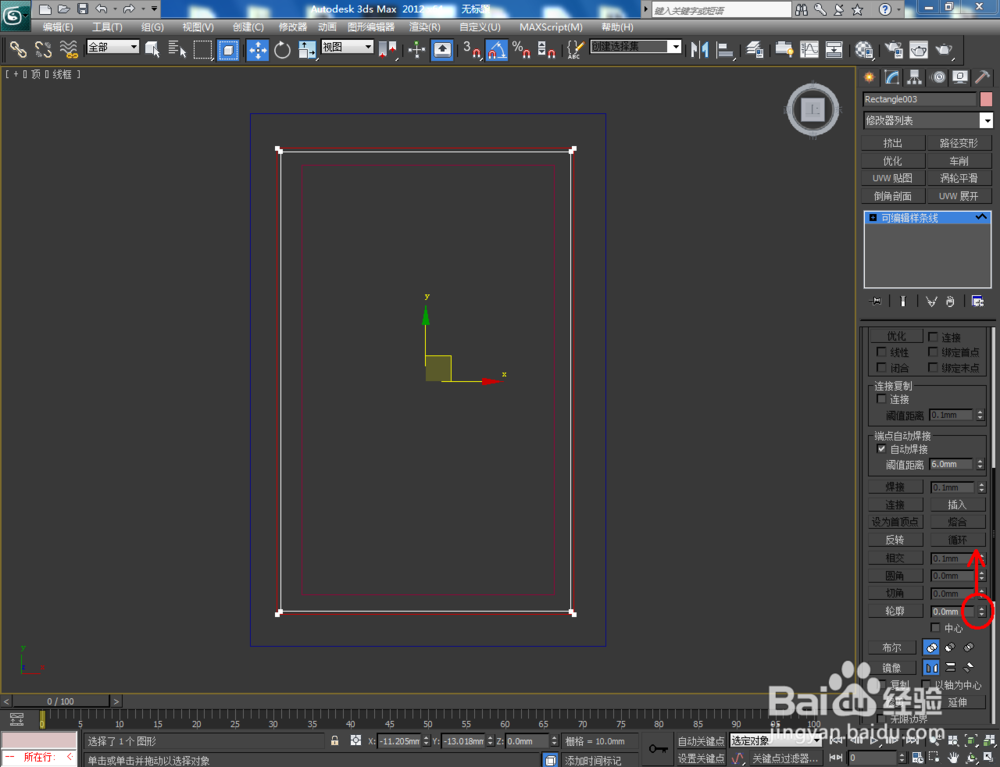
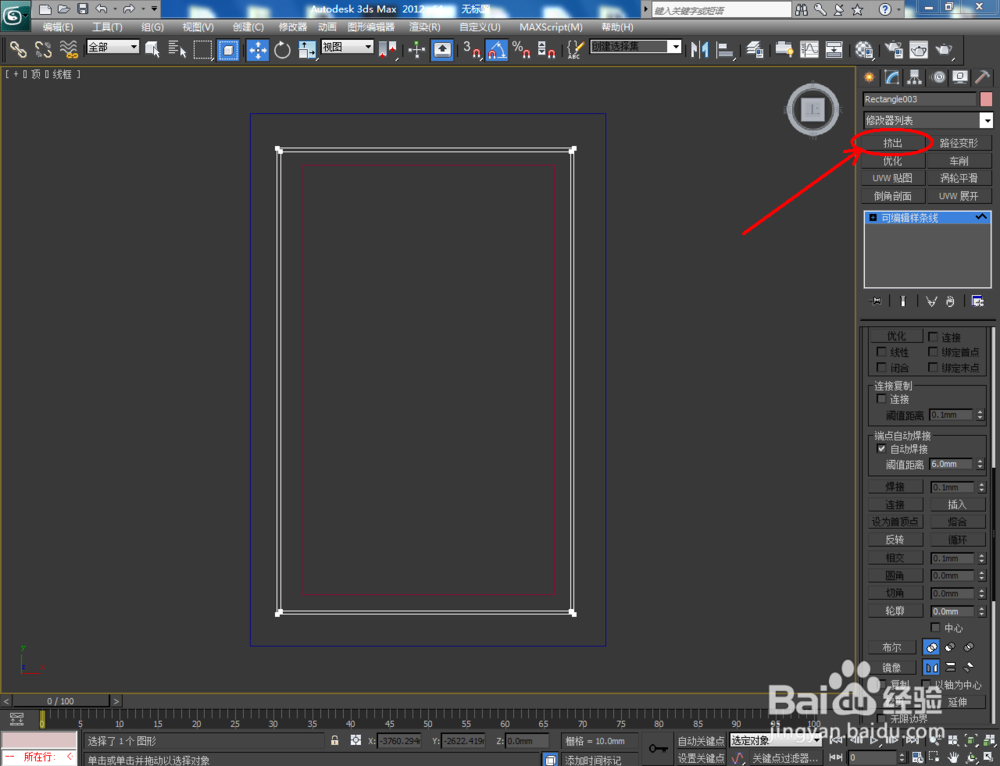
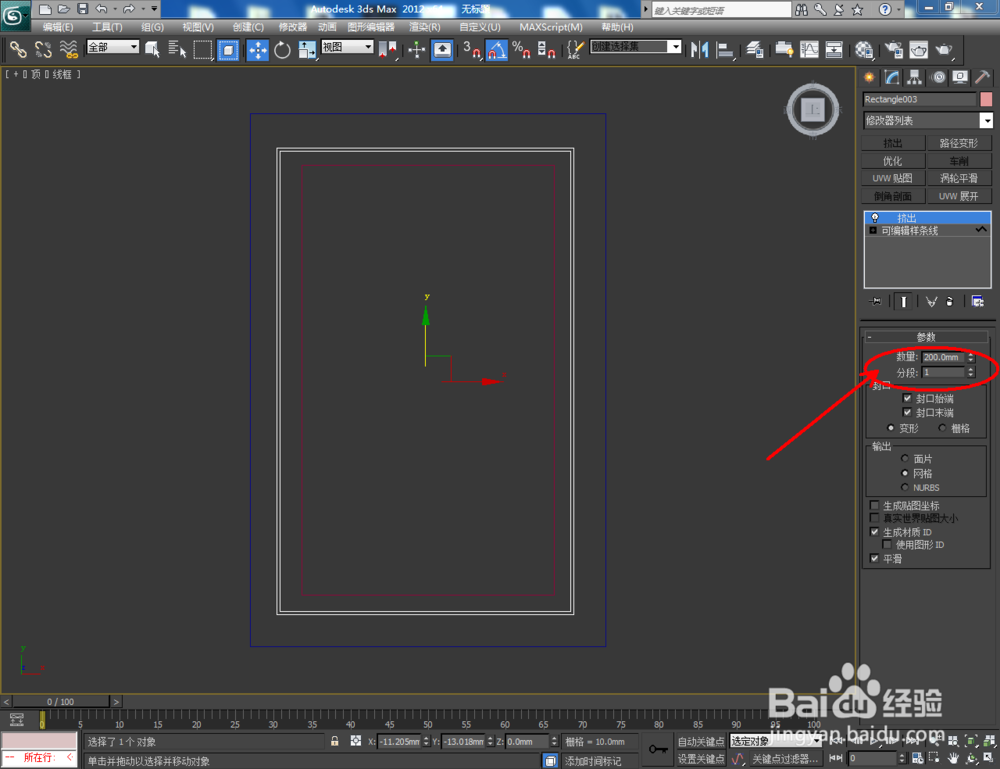
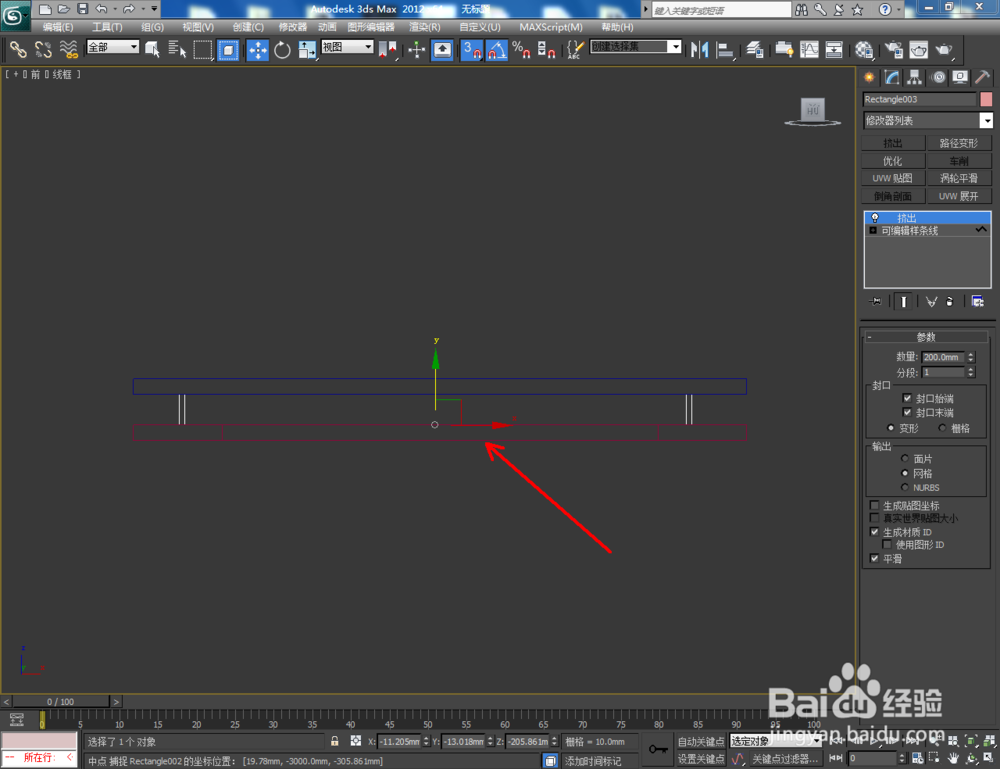
5、点击【材质编辑器】弹出材质编辑器设置栏,按图示设置一个白色材质球并附加给造型天花模型。点击【创建】-【摄像机】-【目标惋鸺倦濯】,按图示设置好一个目标摄像机后,切换到相机视图,点击【渲染】将制作好的造型天花模型渲染出图即可。